Hostwinds Blog
Résultats de recherche pour:
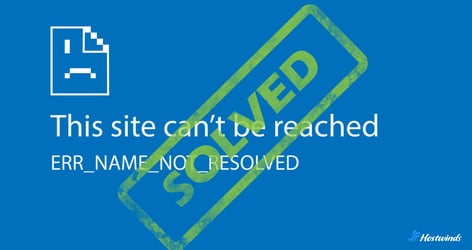
Err_name_not_resolved Erreur: 12 façons de le réparer
par: Hostwinds Team / avril 24, 2024
Que signifie "err_name_not_resolved"?
ERR_NAME_NOT_RESOLVED est une erreur liée à DNS indiquant que le navigateur n'a pas pu résoudre le nom de domaine (URL) du site Web demandé à son adresse IP correspondante.En d'autres termes, le navigateur n'a pas pu trouver l'adresse IP associée au nom de domaine.
Causes communes de "err_name_not_resolved"
Les navigateurs comptent sur le Système de nom de domaine (DNS) Pour convertir les noms de domaine lisibles par l'homme (par exemple, hostwinds.com) en adresses IP lisibles par machine (par exemple, 192.0.2.1).
Lorsque le navigateur n'est pas en mesure de terminer ce processus de conversion, cela peut être dû à une ou plusieurs des raisons suivantes:
Serveur dns: Le serveur DNS peut être en panne, lent ou éprouvant des difficultés techniques.
Mauvaise URL: Le nom de domaine peut être mal orthographié ou formaté de manière incorrecte.
Connexion Internet: Une connexion Internet faible ou instable peut empêcher le navigateur d'accéder au serveur DNS.
Configuration du réseau: Les paramètres du réseau, les pare-feu ou les serveurs proxy à mal configurés peuvent interférer avec la résolution DNS.
Cache et cookies du navigateur: Le cache et les cookies obsolètes ou corrompus peuvent causer des problèmes de résolution DNS.
Problèmes de configuration de l'appareil: Des paramètres réseau incorrects sur le périphérique utilisateur peuvent également conduire à cette erreur.
12 façons de corriger "err_name_not_resolved"
Avec plusieurs causes probables derrière l'erreur, il existe également plusieurs façons de le réparer.
1. Vérifiez l'URL
Assurez-vous que l'URL que vous avez tapée dans la barre d'adresse du navigateur est correcte.
- Vérifiez les erreurs d'orthographe, les périodes manquantes ou supplémentaires ou les caractères spéciaux.
- Confirmez l'utilisation correcte des préfixes comme http: // ou https: //.
- Si vous n'êtes pas sûr de l'URL correcte, essayez de rechercher le site Web dans un moteur de recherche et d'y accéder à partir de là.
2. Effacer le cache et les cookies du navigateur
Le cache et les cookies obsolètes ou corrompus peuvent faire en sorte que le navigateur ne résout pas les noms de domaine.
- Pour effacer le cache et les cookies, accédez aux paramètres ou préférences de votre navigateur.Trouvez les options pour nettoyer les données de navigation, le cache et les cookies, puis choisissez de les effacer.
- Redémarrez votre navigateur et essayez à nouveau d'accès au site Web.
3. Vérifiez la connexion Internet
Vérifiez que votre appareil est connecté à Internet.
- Testez votre connexion en visitant d'autres sites Web ou en utilisant un outil de diagnostic réseau.
- Si vous n'êtes pas connecté, dépannez le problème via les paramètres Wi-Fi ou essayez de vous connecter à un autre réseau.
4. Modifier le fichier hôte
Le fichier hosts mappe les noms de domaine aux adresses IP et peut parfois provoquer ERR_NAME_NOT_RESOLVELS s'il contient des entrées incorrectes ou obsolètes.
- Accédez au fichier hôtes de votre système, généralement situé dans C: \ Windows \ System32 \ Drivers \ etc \ hôtes sur Windows et / etc / hôtes sur macOS / Linux.
- Ouvrez le fichier avec un éditeur de texte et vérifiez toutes les lignes qui mappent les noms de domaine aux adresses IP.
- Toute entrée suspecte ou obsolète peut être commentée en ajoutant un # au début de la ligne ou vous pouvez les supprimer entièrement.
- Enregistrez le fichier et redémarrez votre navigateur.
Pour plus d'informations, consultez notre guide détaillé sur Édition de fichiers hôtes pour Windows, Linux et MacOS.
5. Redémarrer le routeur / modem
Parfois, le matériel réseau a besoin d'une réinitialisation pour fonctionner correctement.
- Éteignez votre routeur et votre modem, attendez quelques secondes, puis rallumez-les.
- Une fois que votre matériel réseau a redémarré, essayez à nouveau d'accéder au site Web.
6. Modifier le serveur DNS
L'utilisation d'un autre serveur DNS peut résoudre les problèmes de résolution de noms de domaine.
- Les serveurs DNS publics communs incluent Google DNS (8.8.8.8 et 8.8.4.4) et OpenDNS (208.67.222.222 et 208.67.220.220).
- Pour modifier votre serveur DNS, accédez à vos paramètres réseau.Recherchez l'option de Configurez votre serveur DNS.Entrez les adresses IP des nouveaux serveurs DNS et enregistrez vos paramètres.
- Essayez à nouveau d'accéder au site Web.
7. Vérifiez les paramètres du réseau
Assurez-vous que votre appareil paramètres réseau sont correctement configurés.
- Assurez-vous qu'il n'y a pas de paramètres proxy ou de paramètres DNS personnalisés qui pourraient interférer avec votre connexion.
- Vérifiez que votre appareil est défini pour obtenir automatiquement des adresses IP et DNS, sauf si vous utilisez spécifiquement des paramètres personnalisés.
8. Désactiver VPN / Proxy
Les VPN et les serveurs proxy pourraient interférer avec la capacité d'un navigateur à résoudre les noms de domaine.
- Désactivez temporairement votre VPN ou votre proxy et essayez à nouveau d'accéder au site Web.
- Si l'erreur disparaît, vous devrez peut-être ajuster vos paramètres VPN / proxy ou trouver un autre service.
9. Mettez à jour le navigateur
Les navigateurs obsolètes peuvent lutter contre les nouvelles normes et configurations de réseau.
- Vérifiez les mises à jour dans les paramètres ou les préférences de votre navigateur et installez toutes les mises à jour disponibles.
- Redémarrez votre navigateur après la mise à jour et essayez à nouveau d'accéder au site Web.
10. Vérifiez le pare-feu et l'antivirus
Parfois, le pare-feu ou le logiciel antivirus peuvent bloquer certaines connexions ou interférer avec la résolution DNS.
- Temporairement Désactivez votre pare-feu et antivirus pour voir si l'erreur se résout.
- Si l'erreur disparaît, ajustez vos paramètres de pare-feu / antivirus pour permettre au navigateur d'accéder au site Web.
11. Désactiver DNSSEC
DNSEC (Extensions de sécurité du système de noms de domaine) est conçu pour atténuer l'accès non autorisé aux enregistrements DNS.S'il n'est pas correctement configuré, il peut entraîner des défaillances de vérification, ce qui peut empêcher le navigateur de résoudre le nom de domaine.
- En tant qu'utilisateur (c'est-à-dire que ce n'est pas votre domaine / site Web), vous ne pouvez rien faire en dehors de la vérification du domaine sur WHOIS pour confirmer si DNSSEC est activé ou non ou non le propriétaire du site du problème.
- Si vous gérez vos propres serveurs DNS (par exemple, lier, non lié ou powerDNS), vérifiez les fichiers de configuration pour les paramètres liés à DNSSEC.Recherchez des paramètres comme DNSSEC-ENABLE ou DNSSEC-VALIDAGE et définissez-les sur NO ou OFF.
12. Vérifiez votre service d'hébergement Web
Si vous trouvez que votre site Web connaît l'erreur, il se peut que votre fournisseur d'hébergement perturbe la capacité des serveurs DNS à résoudre correctement les noms de domaine.
- Recherchez toutes les annonces de votre hôte Web concernant les temps d'arrêt / maintenance du serveur.
- S'il y a plusieurs utilisateurs signalant le même problème, cela peut être dû à votre hébergeur
- Vérifiez les enregistrements DNS pour votre domaine.S'ils sont incorrects ou manquants, votre hôte pourrait être le problème.
Hostwinds Offres hébergement fiable pour les entreprises et les particuliers.Tous les plans sont livrés avec une surveillance et un support de site Web 24/7 qui permettent une identification immédiate et une résolution rapide de tout problème, DNS ou autre.
Comment corriger "err_name_not_resolved" sur Android
Si vous rencontrez cette erreur sur votre appareil Android, il existe des méthodes supplémentaires pour résoudre le problème.Ceux-ci pourraient également fonctionner si vous exécutez le navigateur Chrome sur des appareils non Android.
Désactiver la précharge de la page
Pour aider à accélérer les temps de rendu, le paramètre de précharge de la page de Google Chrome charge automatiquement le contenu à partir de sites précédemment visités, ce qui signifie qu'il pourrait être de stocker du contenu obsolète.
- Ouvrez Chrome, allez à Paramètres> Confidentialité et sécurité> Cookies et autres données sur le site.Éteindre "Préchargement des pages pour la navigation et la recherche plus rapides."
- Redémarrez le navigateur et essayez à nouveau d'accès au site.
Cache DNS chromé
Chrome possède son propre système de cache DNS, qui pourrait également contenir des données anciennes ou corrompues.
- Dans le navigateur Chrome, entrez chrome: // net-interals / # dns dans la barre d'adresse.Cliquez sur "Cache hôte clair"Pour effacer le cache DNS de Chrome.
- Redémarrez le navigateur et essayez à nouveau d'accéder au site Web.
Empêcher "err_name_not_resolved"
La prévention est toujours meilleure que la fixation.Envisagez d'implémenter les mesures suivantes pour vous assurer que vous et / ou vos utilisateurs ne rencontrent jamais l'erreur ERR_NAME_NOT_RESOLVED.
Utilisez des serveurs DNS fiables: Passez aux serveurs DNS publics réputés comme Google DNS (8.8.8.8 et 8.8.4.4) ou OpenDNS (208.67.222.222 et 208.67.220.220).
Gardez le navigateur et le logiciel à jour: Assurez-vous que votre navigateur et votre système d'exploitation sont à jour pour éviter les problèmes de compatibilité.
Surveiller le réseau et les services d'hébergement: Vérifiez régulièrement les performances et la disponibilité de votre réseau et les services d'hébergement.
Vérifiez les paramètres du réseau: Assurez-vous que les paramètres réseau de votre appareil sont correctement configurés, y compris les paramètres DNS.
Cache et cookies transparents régulièrement: Cela peut aider à empêcher les données obsolètes d'interférer avec la résolution DNS.
Vérifiez le pare-feu et les paramètres de sécurité: Assurez-vous que votre pare-feu ou votre logiciel antivirus ne bloque pas les requêtes DNS ou les connexions réseau.
Considérez CDN ou l'équilibrage de la charge: Utiliser un Réseau de livraison de contenu (CDN) ou l'équilibrage de charge pour distribuer le trafic et améliorer la fiabilité.
Gardez les domaines renouvelés et mis à jour: Assurez-vous que votre enregistrement de domaine et les enregistrements DNS sont actuels et correctement configurés.
Surveiller la réputation du domaine: Vérifiez que tous les rapports de votre domaine sont signalés comme malveillants ou suspects, ce qui pourrait avoir un impact sur la résolution DNS.
Variations "err_name_not_resolved"
Il existe plusieurs variations de messages d'erreur présentés par les navigateurs qui pourraient indiquer un problème de résolution de noms de domaine similaire à "err_name_not_resolved."Ceux-ci peuvent différer légèrement en fonction du navigateur utilisé, mais ils indiquent généralement le même problème.
Certaines variations communes comprennent:
DNS_PROBE_FINISHED_NXDOMAIN
Cette erreur indique que le La sonde DNS terminée mais n'a pas trouvé le domaine, ce qui signifie que le nom de domaine demandé n'existe pas ou ne peut pas être résolu.
DNS_PROBE_FINISHED_NO_INternet
Cette erreur suggère que la sonde DNS n'a pas pu être terminée en raison du manque de connectivité Internet, qui peut être causée par des problèmes avec le réseau réseau ou DNS.
Ce site ne peut pas être atteint
Un message d'erreur général indiquant que le navigateur n'a pas pu atteindre le site Web demandé.
serveur introuvable
Ce message indique que le navigateur n'a pas pu se connecter au serveur spécifié.
Le site ne peut pas être atteint
Un autre message d'erreur général qui peut être associé aux problèmes DNS, suggérant que le navigateur n'a pas accédé au site Web.
Écrit par Hostwinds Team / avril 24, 2024
